360安全浏览器取消自动隐藏侧边栏的方法
时间:2023-10-10 14:30:10作者:极光下载站人气:94
360安全浏览器提供给用户十分个性化的操作界面,以及非常实用的功能,一般将浏览器打开会在侧面显示出一些功能图标,而在360安全浏览器中将侧边栏设置成自动隐藏,那么当你鼠标移动到左侧边栏的位置就会自动的显示边栏,而鼠标移开之后,那么侧边栏就会被隐藏起来,一些小伙伴不想要侧边栏被隐藏,那么我们可以进入到界面设置的窗口中将自动隐藏侧边栏选项进行取消勾选即可解决该问题,下方是关于如何使用360安全浏览器取消自动隐藏侧边栏的具体操作方法,如果你需要的情况下可以看看方法教程,希望对大家有所帮助。
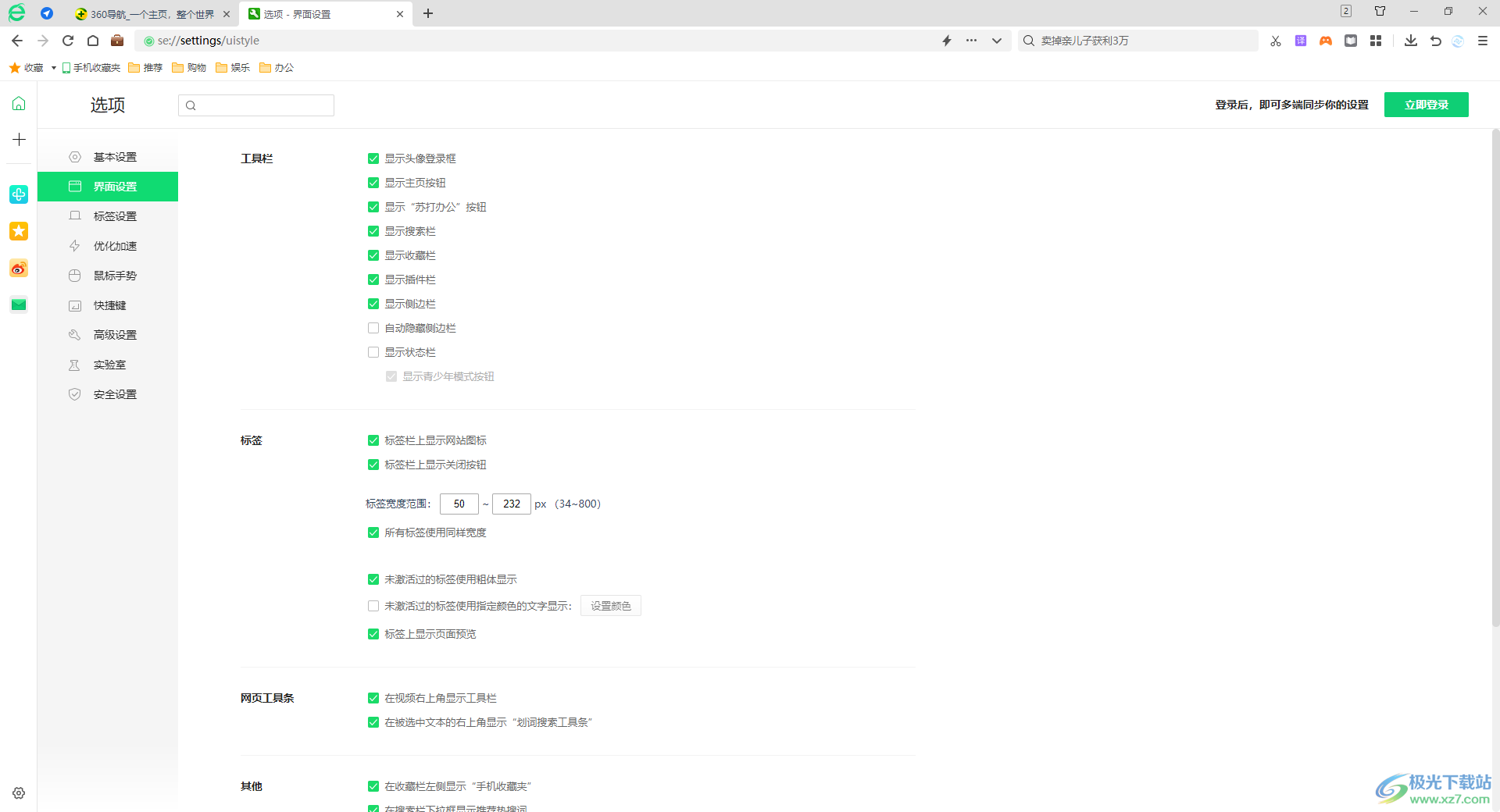
方法步骤
1.在电脑中用鼠标双击打开360安全浏览器,你可以看到在左侧的位置是看不到侧边栏功能的,你只有将鼠标移动到左侧才能显示。
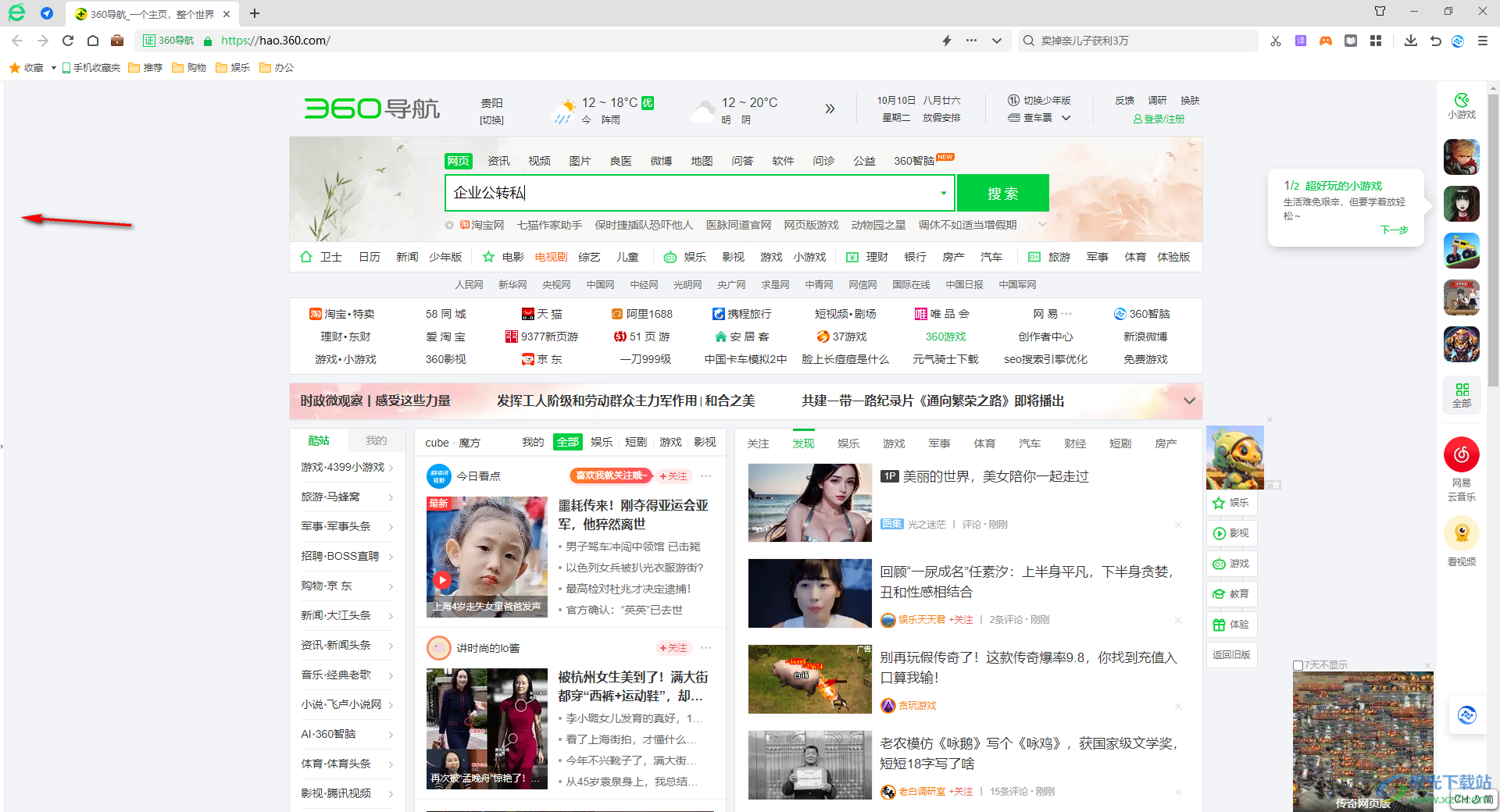
2.对此,我们可以将鼠标定位到右上角的【三】图标的位置进行点击一下。
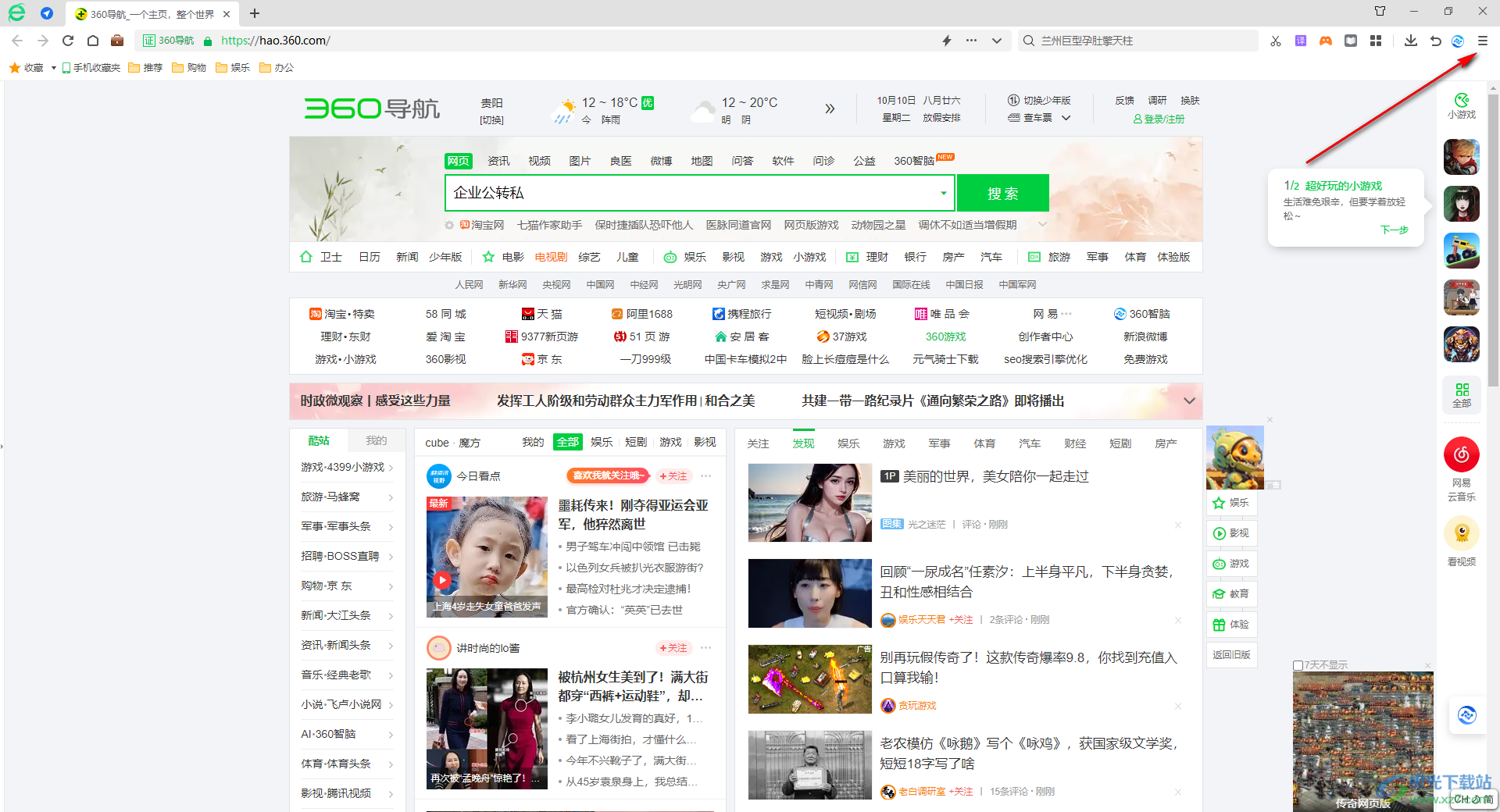
3.这时你可以看到在下拉选项的位置有一个【设置】选项,将该选项进行点击一下进入到设置页面中。
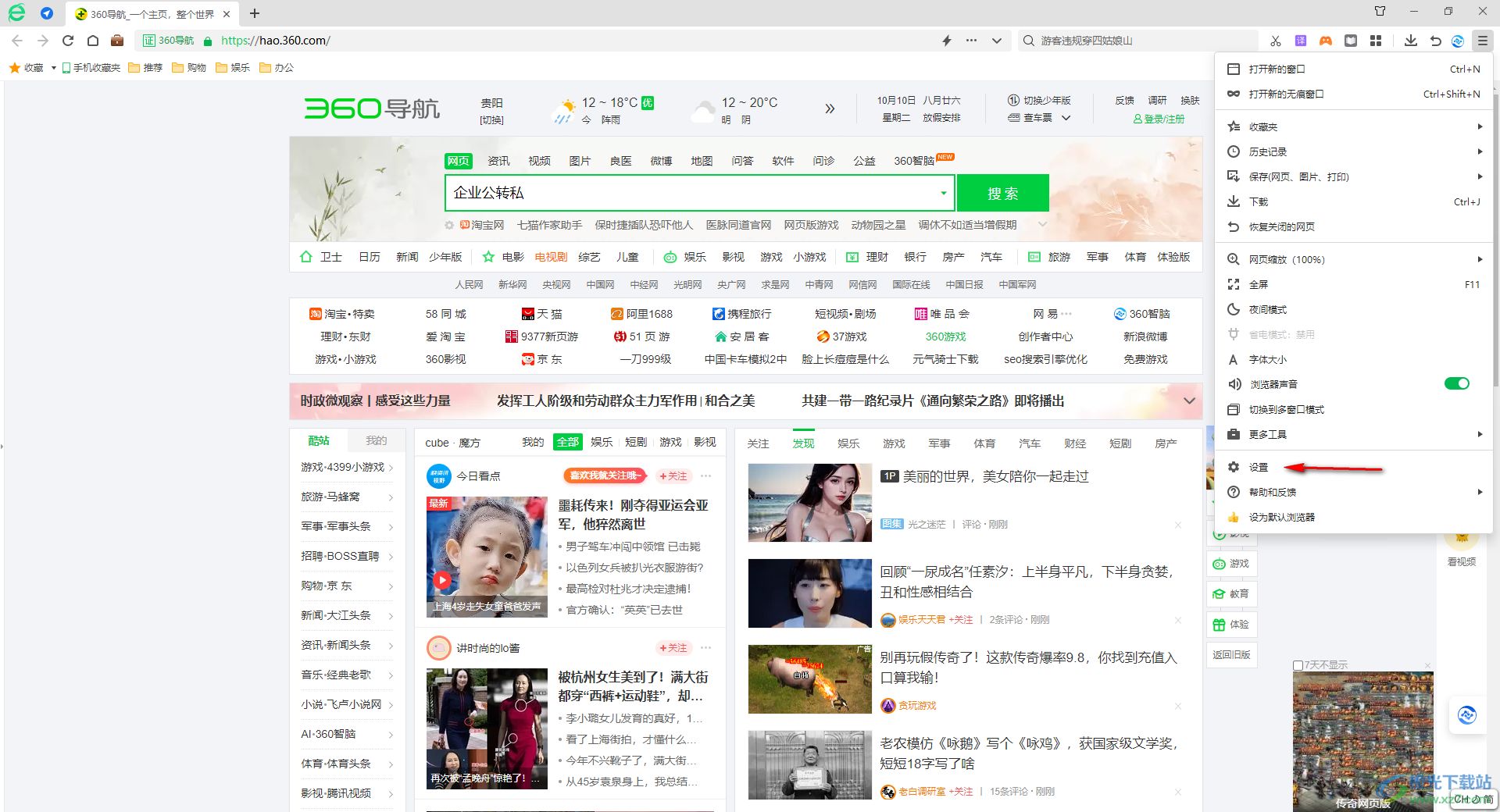
4.将设置页面左侧的【界面设置】选项点击打开,在右侧即可找到【自动隐藏侧边栏】选项,将该选项进行点击取消勾选。
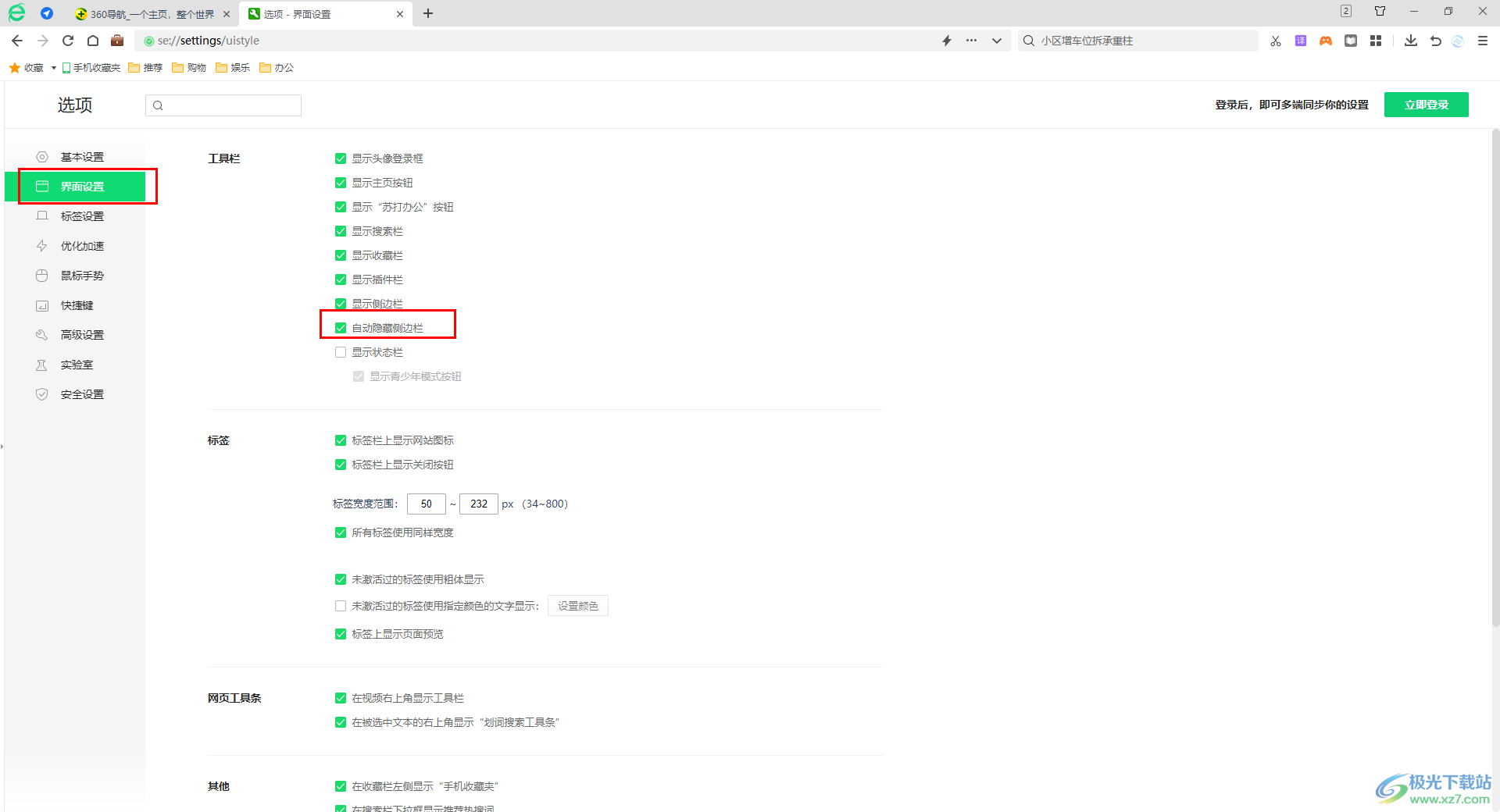
5.这时你可以在左侧的位置查看到侧边栏的功能图标全部显示出来了,直接固定到左侧的位置的,如图所示。
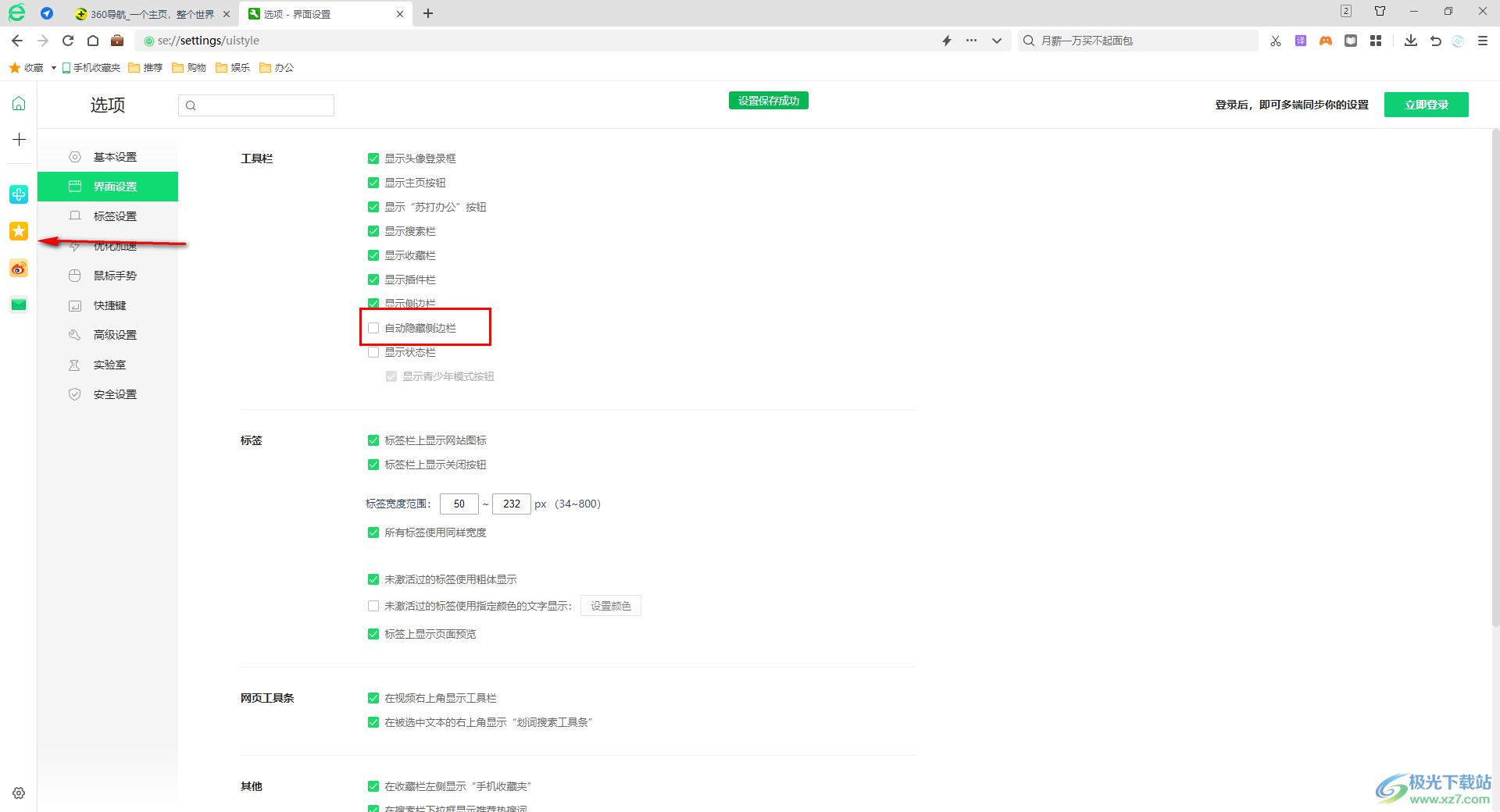
以上就是关于如何使用360安全浏览器取消自动隐藏侧边栏的具体操作方法,当你想要将360安全浏览器中左侧的侧边栏一直显示出来,那么就可以将自动隐藏侧边栏选项进行取消勾选即可,操作起来十分的简单,感兴趣的话可以操作试试。

大小:171 MB版本:v15.3.6242.64环境:WinAll, WinXP, Win7, Win10
- 进入下载
相关推荐
相关下载
热门阅览
- 1百度网盘分享密码暴力破解方法,怎么破解百度网盘加密链接
- 2keyshot6破解安装步骤-keyshot6破解安装教程
- 3apktool手机版使用教程-apktool使用方法
- 4mac版steam怎么设置中文 steam mac版设置中文教程
- 5抖音推荐怎么设置页面?抖音推荐界面重新设置教程
- 6电脑怎么开启VT 如何开启VT的详细教程!
- 7掌上英雄联盟怎么注销账号?掌上英雄联盟怎么退出登录
- 8rar文件怎么打开?如何打开rar格式文件
- 9掌上wegame怎么查别人战绩?掌上wegame怎么看别人英雄联盟战绩
- 10qq邮箱格式怎么写?qq邮箱格式是什么样的以及注册英文邮箱的方法
- 11怎么安装会声会影x7?会声会影x7安装教程
- 12Word文档中轻松实现两行对齐?word文档两行文字怎么对齐?
网友评论